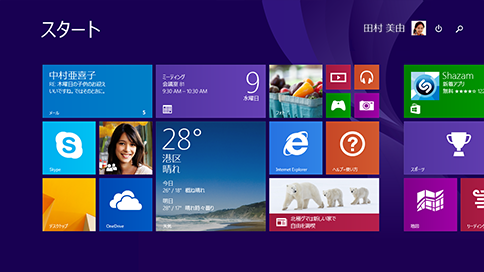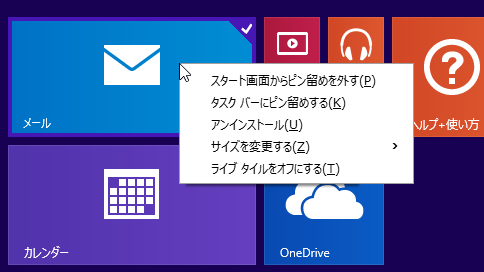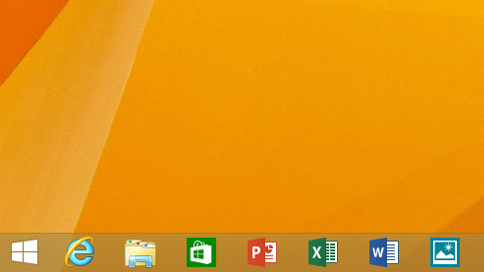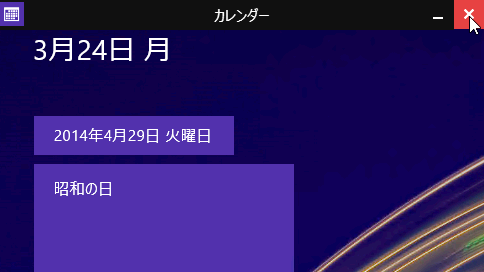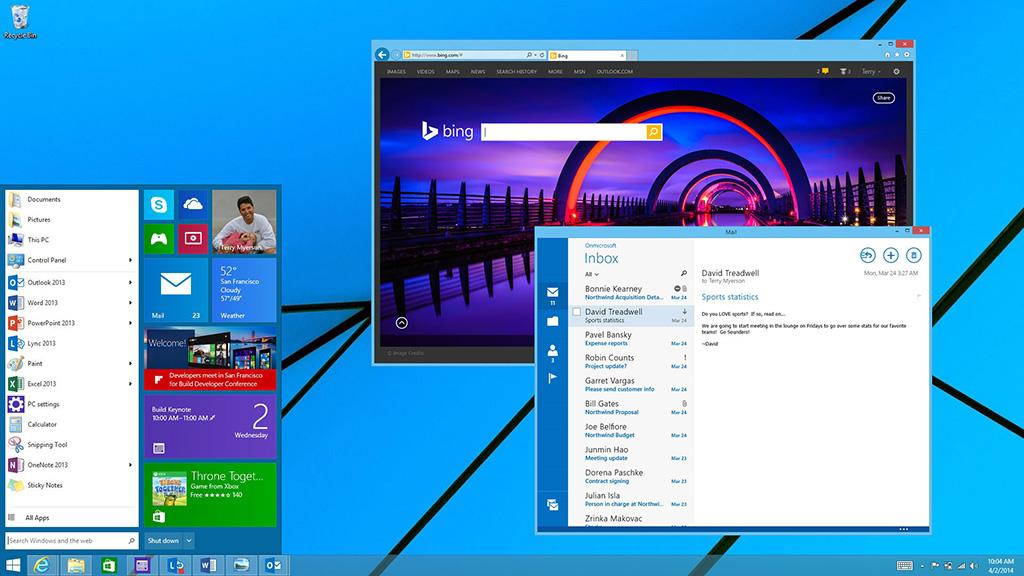2014年4月9日にWindows 8.1 Updateが公開されました。主なアップデート内容はユーザーインターフェイスの改善で、Windows 7までのような操作感覚に近づけられています。いくつも改良が行われているので、Windows 8.1 Updateの改良点をまとめてみました。
Windows 8.1 Updateの内容
Windows 8.1 Updateの新機能についてはマイクロソフトが公開しています。
http://windows.microsoft.com/ja-jp/windows-8/whats-new
個人的に気になった機能を分かりやすくまとめてみました。
電源ボタンと検索ボタンがスタート画面に表示
Windows 8.1 Updateを適用すると、スタート画面右上にあるユーザーアイコンの右隣に電源ボタンと検索ボタンが追加されます。
シャットダウンや検索がスタート画面から簡単に行えるようになります。
しかし、Instant Go対応マシンでは電源ボタンが表示されない場合があります。これは仕様とのこと。IntelのBay Trail-Tこと「Atom Z3000」シリーズ搭載のWindows 8.1タブレット端末がこれに該当します。
コンテキストメニューが表示されるように
スタート画面でアプリタイルを右クリックすることで、コンテキストメニュー(詳しいオプション)が表示されるようになります。
タスクバーにWindowsストアアプリをピン留めできるように
デスクトップ画面側のタスクバーにWindowsストアアプリをタスクバーにピン留めできるようになりました。
これでデスクトップ画面から簡単にWindowsストアアプリを起動できるようになります。
後述しますが、Windowsストアアプリ画面からもタスクバーにアクセスできるようになったので、複数のWindowsストアアプリの切り替えなども可能に。
タスクバーに動作中のWindowsストアアプリが表示されるように
動作中のWindowsストアアプリがデスクトップ画面のタスクバーにアイコン表示されるようになりました。
Windowsストアアプリにタイトルバーが表示されるように
タイトルバーとはWindows 7以前では最小化・最大化・閉じるなどが表示されていた部分ですが、Windowsストアアプリではタイトルバーがなかったので、これまで最小化や終了するのが分かりにくかったです。
しかしUpdateを適用すると、Windowsストアアプリで画面最上部にマウスポインターを持って行くと、自動的にタイトルバーが表示され、そのタイトルバーの右端には最小化する”-“ボタンと閉じる”×”ボタンがあります。
※”×”ボタンを押しても、表示されなくなるだけで、バックグラウンドで動作しているようなので、完全に終了させるためには、タスクマネージャーで”タスクの終了”を選択する必要があります。
どの画面でもタスクバーを表示できるように
スタート画面やWindowsストアアプリなど、どの画面でもタスクバーにアクセスできるようになりました。マウスポインターを画面最下部に移動させればタスクバーが表示されす。
先ほどタスクバーにWindowsストアアプリをピン留めできるようになったり、動作中のWindowsストアアプリがタスクバーにアイコン表示されたりする事を紹介しましたが、どこからでもタスクバーにアクセスできるようになったので、Windowsストアアプリ使用時に切り替えが非常に簡単になります。
サインイン後すぐにデスクトップ画面
Windows 8ではサインインするとまずスタート画面が表示されました。
デスクトップを主に使用する人にとっては起動してから一手間増えるので面倒くさいと思う人も多かったと思います。
ちなみにサインイン後にデスクトップ画面に移動することができるフリーソフトもあったので、私はそれを利用していました。
しかし、Windows 8.1 Updateではサインイン後にどの画面を表示させるのかを選択できるようになったようになりました。
スタート画面、デスクトップ、アプリビューの3つから選べます。選び方についてはマイクロソフトがチュートリアルを公開していますので、そちらを参考にしてください。
http://windows.microsoft.com/ja-jp/windows-8/desktop-tutorial
Windows 8.1 Updateの紹介動画
Windows 8.1 Updateの新機能について動画で紹介されています。どんな事ができるようになったのかが分かりやすいです。
Windows 8.1 Updateの登場でシュア率が上がる!?
Windows 8とWindows 8.1の世界OS市場シェアは合わせて約10%です(2014年2月の時点)
http://www.itmedia.co.jp/news/articles/1402/03/news061.html
Windows 7が約50%という事で、Windows 8が苦戦している状況です。
理由についてですが、やはりWindows 7からユーザーインターフェイスが大幅に変更された事だと思います。それまで慣れていた操作がWindows 8でできないというのは多くのユーザーを戸惑わせたと思います。Windows 8はタッチ操作に結構重点が置かれたユーザーインターフェイスになっていて、従来のキーボード&マウスのユーザーは使いにくい状況でした。私もその内の1人です。新しい環境に適応できない古い人間だと言われればその通りなんですが、私はデスクトップPCでWindows 7、ノートPCでWindows 8を使っていて、デスクトップPCの使用頻度が高いので、ノートPCを使う時に時々イライラしてしまう時があります。
しかしWindows 8.1 Updateでは今まで紹介したように、ユーザーインターフェイスが改善されたので、そういった状況も少なくなってくると思います。
これでユーザーの不満も解消されると思うので、これからWindows 8を避ける人が減り、シェアも上がっていくと予想しています。
将来のアップデートではスタートメニューが復活
スタートメニューの復活を願っていた方に朗報です。
今回のアップデートでは実装されていませんが、将来のアップデートでスタートメニューが復活することが明らかになりました。
Windows 8で私が一番戸惑ったのがスタートメニューが無い事でした。フリーソフトでスタートメニューと同等のことができるものがあるので、私も導入していますが、将来的にその必要も無くなるようです。といっても今までと同じスタートメニューではなく、下の画像のようにタイルと融合した新しいスタートメニューになっています。さらにWindowsストアアプリが使いやすくなりそうです。
将来提供予定のプレビュー画面
http://www.4gamer.net/games/126/G012689/20140403016/
もう一つ私の不満だったのがWindowsストアアプリがデスクトップと切り離された存在だった事です。使いにくいと思っていましたが、上の画像のように将来のアップデートでWindowsストアアプリがデスクトップ上でも動作するようになるそうです。
この将来のアップデートがいつ行われるか現時点では不明ですが、これが実装されれば今まで敬遠していたWindowsストアアプリをどんどん使っていきたいと思います。